כיצד להסיר אפליקציות Samsung Galaxy Bloatware ללא שורש
טיפים וטריקים של Android / / August 05, 2021
במדריך זה נראה לכם כיצד להסיר את Samsung Bloatware ללא שורש. כל יצרני יצרני יצרן כיום שולחים את המכשיר שלהם עם טונות של אפליקציות מותקנות מראש. למרבה הצער, לרובם אין חשיבות רבה למשתמש. אז למה יצרני המכשירים האלה צריכים להציע את האפליקציות האלה למשתמשי הקצה? ובכן, יש שפע של סיבות לכך. ראשית, זו עשויה להיות שותפות עם האפליקציות האלה שיכתוב הכנסות עבור יצרני יצרן אלה. במקרים אחרים, זה יכול להיות בגלל שהם רוצים לאסוף נתוני אבחון ושימוש לצורך אבחון מטרות.
עם זאת, הבעיה העיקרית באפליקציות אלה היא שאתה לא יכול פשוט להסיר את ההתקנה מהמכשיר שלך. התקנים של סמסונג משתלבים בצורה מושלמת בקטגוריה זו. רוב ההיצע שלה, בין אם זה Galaxy Note, A, M או סדרת S המפורסמת מגיע עם הרבה אפליקציות המותקנות מראש שרוב המשתמשים אפילו לא מסתכלים עליהם. אך מרבית האפליקציות הללו הוקצו כאפליקציות המערכת ולכן אינך יכול להסיר את ההתקנה מההתקן שלך בדרך הרגילה. למרות שאתה עדיין יכול לשרש את המכשיר שלך ולאחר מכן להסיר את היישומים האלה, זה דורש הרבה סיכונים.
למרבה המזל, קיים פיתרון נוסף די שימושי שדרכו תוכל להסיר או להסיר תוכנות נפח למכשירי סמסונג ללא שורש. זה אפשרי בעזרת פקודות ADB. כל מה שנדרש הוא שם החבילה של היישום הרצוי ופקודות ה- ADB המשויכות אליו לצורך הסרת ההתקנה. להלן ההוראות המלאות שנקבעו בנושא זה. עקוב אחרי.

תוכן עניינים
-
1 כיצד להסיר סמסונג Bloatware ללא שורש
- 1.1 שלב 1: הורד את כלי פלטפורמת SDK של Android
- 1.2 שלב 2: אפשר איתור באגים באמצעות USB
- 1.3 שלב 3: הגדרת ההתקן
- 1.4 שלב 4: גלה את חבילת האפליקציות
- 1.5 שלב 5: הסר את התקנת אפליקציית Bloatware מסמסונג
כיצד להסיר סמסונג Bloatware ללא שורש
כדי שמדריך זה יתבצע ביעילות, יש כמה תנאים מוקדמים שנדרשים למכשיר ולמחשב האישי שלך. הקפד לעבור את השלבים הבאים לפני שתמשיך בשלבי ההתקנה. המדריך כולו פורק לחלקים נפרדים כדי להקל על ההבנה.
שלב 1: הורד את כלי פלטפורמת SDK של Android
ראשית, יהיה עליך להתקין את כלי פלטפורמת SDK של Android במחשב האישי שלך. זה ייתן לנו את הבינאריות הדרושות של ADB הדרושות לביצוע פקודות ADB.
שלב 2: אפשר איתור באגים באמצעות USB

דרוש איתור באגים באמצעות USB כדי שהמכשיר שלך יוכר על ידי המחשב שלך במצב ADB. אז עבור אל הגדרות> אודות הטלפון> הקש על מספר בניין 7 פעמים> חזור להגדרות> מערכת> מתקדם> אפשרויות מפתח> אפשר את החלפת איתור באגים ב- USB. לקבלת הוראות מפורטות בנושא זה, עיין במדריך שלנו בנושא מהו ניפוי USB? כיצד להפעיל אותו בכל מכשיר אנדרואיד?
שלב 3: הגדרת ההתקן
- כעת, לאחר שהפעלת ניפוי USB, תוכל לחבר אותו למחשב באמצעות כבל USB.
- ואז עבור לתיקיית כלי הפלטפורמה, הקלד CMD בשורת הכתובת שלה ולחץ על Enter. פעולה זו תפעיל את שורת הפקודה.

- בצע את הפקודה שלמטה ואם תקבל מחרוזת תווים אלפאנומרית, זה מציין שההתקן חובר בהצלחה למחשב במצב ADB:
מכשירי ADB

- כעת תצטרך למצוא את שם החבילה של יישום Samsung Bloatware שעליך להסיר או להסיר. עיין בסעיף הבא לשם כך.
שלב 4: גלה את חבילת האפליקציות
על מנת להסיר bloatware ממכשירי סמסונג ללא שורש באמצעות פקודות ADB, אינך יכול לעשות שימוש בשם הרגיל של האפליקציה. לשם החבילה המלאה יהיה צורך בכל אחת מהאפליקציות הללו. לדוגמה, לצורך הסרת ההתקנה של פייסבוק, נשתמש בשם החבילה com.facebook.katana. אז איך למצוא את שם החבילה של האפליקציה? ובכן, קיימות שלוש דרכים שונות לעשות זאת. נזכיר את כל השיטות הללו, המשך לשיטה שנראית לך נוחה יותר. כדוגמה, היינו משתמשים באפליקציית Samsung Shop.
שיטה 1: שימוש באפליקציית צד שלישי
[googleplay url = ” https://play.google.com/store/apps/details? id = com.ubqsoft.sec01 & hl = en_IN ”]
הפשוטה ביותר משלושת השיטות, כל שעליך לעשות הוא להתקין את אפליקציית מפקח האפליקציות מחנות Play. ואז הפעל אותו, גלול לאפליקציה הרצויה והקש עליה. לאחר מכן הקש על החלק שם חבילה ושמו יועתק ללוח. העבר את השם המועתק הזה למחשב שלך באמצעים המועדפים עליך כמו WhatsApp Web, Telegram Web וכו '.

שיטה 2: מחנות Play
תוכל גם להעתיק את שם החבילה מה- חנות משחקים. חפש את האפליקציה ואז העתק את הכתובת שלה אחרי החלק id = ולפני החלק & hl = en_IN. לדוגמה, אם ניקח בחשבון את אפליקציית Samsung Shop, שם החבילה שלה מ- URL יהיה com.samsung.ecomm.global.in. ראה את התמונה למטה להתייחסות.

שיטה 3: באמצעות פקודות ADB
אתה יכול גם להשיג את שם החבילה באמצעות פקודות ADB כדי להסיר bloatware ממכשירי סמסונג ללא שורש. לשם כך, עליך להפעיל ניפוי USB, לחבר את המכשיר למחשב באמצעות כבל USB ולוודא שההתקן מחובר בהצלחה במצב ADB. מכיוון שכל אלה כבר נעשו בשלב 3, תוכל לבצע ישירות את הפקודה שלהלן כדי להשיג את שם החבילה.
- בחלון שורת הפקודה שנפתח בתוך כלי הפלטפורמה, הקלד את הקוד שלמטה.
מעטפת ADB
- לאחר מכן, הקלד את הפקודה הבאה כדי לרשום את כל שם החבילה המותקנת ואפליקציית המערכת:
adb shell pm חבילות רשימת -f
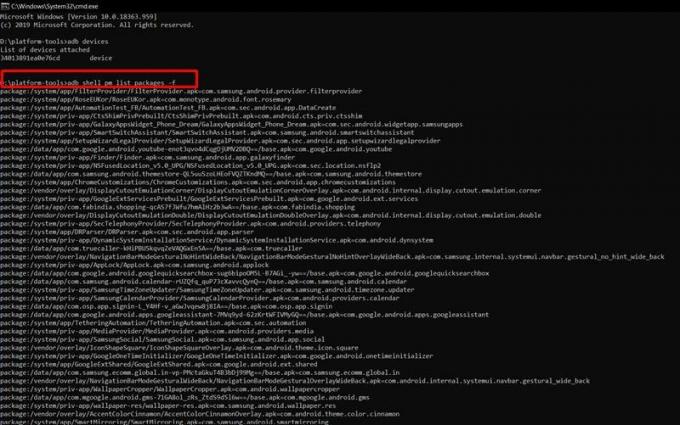
רשימת אפליקציות Bloatware של סמסונג - כעת העתק את שם החבילה של האפליקציה שיש להסיר אותה ועבר לשלב הבא כדי להסיר תוכנות bloatware ממכשירי סמסונג ללא שורש.
שלב 5: הסר את התקנת אפליקציית Bloatware מסמסונג
- בתוך חלון שורת הפקודה שנפתח, הקלד את הפקודה הבאה כדי להסיר את אפליקציית ה- bloatware המועדפת עליך ממכשיר סמסונג שלך:
הסרת pm -k - משתמש 0
- החלף את ה
עם שם החבילה של היישום שהעתקת משלב 3. לדוגמה, אם אנו רוצים להסיר את ההתקנה של Samsung Store, הקוד יהיה: pm הסר התקנה -k - משתמש 0 com.samsung.ecomm.global.in
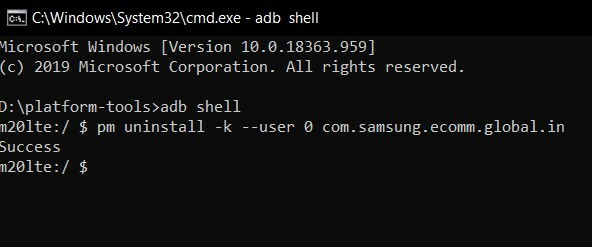
- ברגע שתלחץ על Enter, היישום יוסר מהמכשיר שלך תוך שניות.
אז כל זה מדריך זה כיצד להסיר bloatware ממכשירי סמסונג ללא שורש. אם יש לך שאלות ביחס לכל אחד מהשלבים האמורים, אנא יידע אותנו בתגובות למטה. לסיום, הנה כמה טיפים וטריקים לאייפון, טיפים וטריקים למחשב, ו טיפים וטריק של Android שאתה צריך לבדוק גם כן.
אני כותב תוכן טכני ובלוגר במשרה מלאה. מכיוון שאני אוהב את המכשיר של Android ו- Google, התחלתי את הקריירה שלי בכתיבה עבור מערכת ההפעלה של Android ותכונותיהם. זה הוביל אותי להתחיל את "GetDroidTips". סיימתי תואר שני במנהל עסקים באוניברסיטת מנגלור, קרנטקה.


